
[Resuelto] ¿Cómo arreglar el inicio rápido del iPhone 15 que no funciona en 2024?

"Nuevo 14 Pro, antiguo 13 Pro. El teléfono antiguo se actualiza y Bluetooth está activado. Ambos se reinician varias veces. El teléfono nuevo arranca en la selección de país y luego pasa a la pantalla de inicio rápido. Pero no sucede nada cuando coloco el teléfono antiguo al lado. Tampoco El teléfono reconoce al otro. ¿Hay algo más que puedas probar?
-de Reddit
Has conseguido con impaciencia el último iPhone 15 y el siguiente paso es transferir datos de tu antiguo teléfono al nuevo iPhone 15 . Quick Start es una función conveniente para la transferencia de datos entre dispositivos Apple, que permite a los usuarios migrar datos rápidamente entre dispositivos nuevos y antiguos. Sin embargo, a veces, esta característica puede encontrar problemas que obstruyan el proceso de migración. Este artículo explorará las razones comunes por las que el inicio rápido del iPhone no funciona y brindará soluciones para ayudarlo a completar la migración del dispositivo sin problemas.
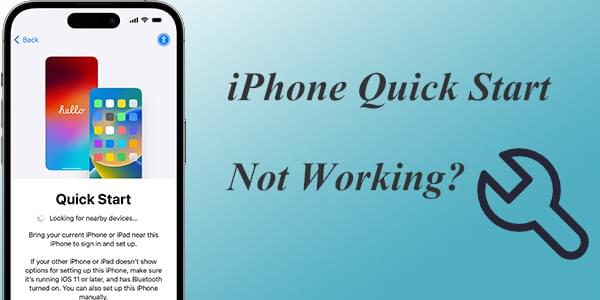
Primero, aprendamos cómo usar el Inicio rápido para transferir datos desde su antiguo iPhone a su nuevo iPhone 15. Estos son los pasos:
Paso 1. Enciende tu nuevo iPhone 15 y colócalo junto al anterior. La pantalla de Inicio rápido aparecerá en su antiguo iPhone. Aquí, puede configurar el nuevo iPhone 15 usando su ID de Apple y luego hacer clic en "Continuar".
Paso 2. Aparecerá una animación en la pantalla de tu nuevo iPhone 15. Coloque su antiguo iPhone sobre el nuevo para que la animación se centre en el visor.

Paso 3. Cuando aparezca la ventana emergente "Finalizar en el nuevo iPhone", ingresa el código de acceso de tu antiguo iPhone en el nuevo. Siga las instrucciones en pantalla para configurar Touch ID o Face ID en su nuevo iPhone.
Paso 4. Cuando veas la opción "Transferir datos desde iPhone", toca "Continuar". Entonces comenzará la transferencia de datos de su antiguo iPhone a su nuevo iPhone 15.

Por supuesto, también puedes transferir datos de iPhone a iPhone sin Inicio Rápido .
Ahora que sabemos cómo transferir datos de un iPhone antiguo a un iPhone nuevo, ¿cuánto tiempo lleva este proceso? Aquí hay un artículo al respecto.
¿Cuánto tiempo se tarda en transferir datos de iPhone a iPhone 15/15 Pro? Descúbrelo aquíA pesar de las poderosas capacidades de la función de Inicio rápido, es posible que encuentre problemas durante su uso, como "El Inicio rápido del iPhone 15 no funciona" o "El Inicio rápido del iPhone no aparece". Entonces, ¿por qué el Inicio rápido no funciona en mi iPhone? Aquí hay algunas razones comunes:
Si tiene problemas con el inicio rápido del iPhone que no funciona correctamente, no debe entrar en pánico. Hay varios métodos que puede probar para resolver el problema.
Asegúrese de que Bluetooth y Wi-Fi estén habilitados en ambos dispositivos. Si es necesario, intente volver a conectarlos. Puede verificar y habilitar estas funciones por separado en la aplicación "Configuración" o simplemente verlas y reiniciarlas desde el Centro de control.

El dispositivo antiguo y el nuevo deben estar cerca uno del otro para que la función Inicio rápido funcione correctamente. Si los dispositivos están demasiado separados, la conexión podría fallar.
Para utilizar el Inicio rápido, ambos iPhone deben ejecutar iOS 11 o posterior. Si sus dispositivos ejecutan una versión inferior a iOS 11, encontrará el problema "El inicio rápido del iPhone no funciona". Para verificar su versión iOS , siga los pasos a continuación:
Paso 1. Toca la aplicación "Configuración" en tu iPhone > Desplázate hacia abajo y toca "General" > Toca "Acerca de" en la parte superior de la pantalla.
Paso 2. Busque la línea "Versión de software". Esto mostrará la versión actual iOS instalada en su dispositivo.

Si es inferior a iOS 11, simplemente necesitas actualizar la versión iOS en tu iPhone . Aquí se explica cómo hacerlo:
Paso 1. Abra la aplicación "Configuración" > Toque "General" > Seleccione "Actualización de software".
Paso 2. Si hay una actualización disponible, toque "Descargar e instalar".

También puedes intentar reiniciar ambos dispositivos; esto puede resolver algunos problemas temporales del sistema. Aquí se explica cómo hacerlo:
Paso 1. Mantenga presionados los botones "Encendido" y "Subir volumen" simultáneamente.
Paso 2. Cuando aparezca el control deslizante en la pantalla, deslícelo hacia la derecha para apagar su dispositivo y luego espere unos 30 segundos.
Paso 3. Mantenga presionado el botón "Encendido" hasta que aparezca el logotipo de Apple, luego suéltelo.

Si ya inició sesión en su nuevo iPhone con una ID de Apple, es posible que no aparezca el mensaje de Inicio rápido. Puede restablecer su iPhone a la pantalla Hola y luego intentar usar la función Inicio rápido nuevamente. Sin embargo, este método puede provocar la pérdida de datos, así que asegúrese de hacer una copia de seguridad de los datos importantes usando iCloud o iTunes antes de continuar. Para restablecer los valores de fábrica de su iPhone, siga los pasos a continuación:
Paso 1. Abra "Configuración" > "General" > "Restablecer" > "Borrar todo el contenido y la configuración".
Paso 2. Siga las instrucciones que aparecen en pantalla para completar el proceso.

Si ninguno de los métodos anteriores resuelve el problema de que el inicio rápido del iPhone 15 no funciona, se recomienda comunicarse con el soporte técnico de Apple para obtener asistencia profesional.
Cuando Quick Start no funciona correctamente, encontrar una alternativa confiable resulta crucial. Coolmuster Mobile Transfer es una herramienta profesional de transferencia de teléfonos que transfiere datos fácilmente entre dispositivos iOS . Es fácil de usar, ofrece transferencias rápidas y seguras y es una alternativa ideal al Inicio Rápido. Estas son algunas de las ventajas de Coolmuster Mobile Transfer :
A continuación se explica cómo utilizar Mobile Transfer para transferir datos de iPhone a iPhone :
01 Descargue e inicie este programa, luego conecte sus dos iPhones a su computadora usando un cable USB. Desbloquea tu iPhone y toca "Confiar" cuando se te solicite "Confiar en esta computadora".

02 Cuando los dos iPhones estén conectados exitosamente a este software, verá la siguiente interfaz.

03 Seleccione el contenido que desea transferir de la lista. Luego, haga clic en el botón "Iniciar copia" para comenzar automáticamente el proceso de transferencia.

Vídeotutorial:
Cuando el Inicio rápido del iPhone no aparece correctamente, puede resultar frustrante. Sin embargo, con los métodos descritos en este artículo, puedes resolver el problema fácilmente. Si el problema persiste, Coolmuster Mobile Transfer es una alternativa que vale la pena considerar. Espero que este artículo te sea útil.
Artículos relacionados:
Diez formas de solucionar el error de migración de iPhone que no funciona sin problemas
¿iPhone atascado al prepararse para transferir? Soluciones rápidas para usted
¿La transferencia directamente desde iPhone no funciona? Aquí están las correcciones

 Recuperación de iPhone
Recuperación de iPhone
 [Resuelto] ¿Cómo arreglar el inicio rápido del iPhone 15 que no funciona en 2024?
[Resuelto] ¿Cómo arreglar el inicio rápido del iPhone 15 que no funciona en 2024?





